こんにちは、深作浩一郎です。
Macのソフトウェアをアップデートしたり、
OSのバージョンアップをして再起動をした後に
ログイン画面が急に
英語になってしまったことってありませんか?
そのままでも使い続けることはできますが、
日本語の方が見やすいですし、直せるなら直したいですよね。
今回は、Macのログイン画面の言語が
急に英語に変わってしまった場合の対策、対処法、変更方をご紹介します。
「システム環境設定」の「言語と地域」から日本語に変更する
まずはMacの「システム環境設定」を開いてください。
次に、その中の「言語と地域」をクリックします。
左側にある「優先する言語」の中の「日本語」を
ドラッグアンドドロップで先頭に移動させてください。
あとはMacを再起動すれば終了です。
基本的には「言語と地域」で日本語を優先する設定にして
Macを再起動すれば治るのですが、
それでも治らない場合があります。
その1つの例として、
Macに複数のユーザアカウントがある場合(例えば、家族で1つのMacを使っている)
というのがあります。
もし、「言語と地域」の設定を変更しても
Macの言語が日本語にならない場合は
以下の方法で対処しましょう。
「ターミナル」で言語を日本語に指定する
上記の方法で治らない場合は、
「ターミナル」を使ってMacの言語を日本語に指定します。
まずは「ターミナ
Macログイン画面が英語になった時の対策・対処法・変更方法
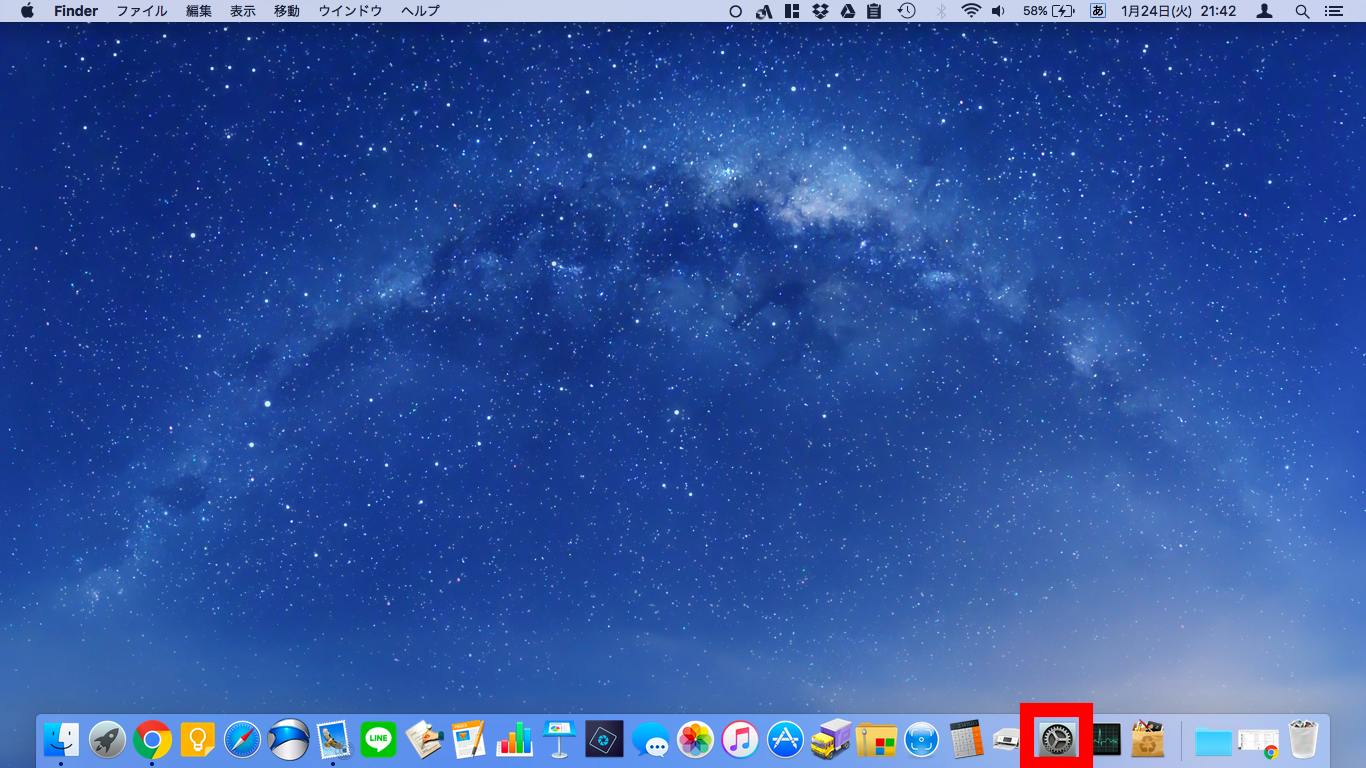 起業家ブログ
起業家ブログ


コメント